
Program for å sjekke prosessortemperaturDet kan være nødvendig hvis datamaskinen begynte å mislykkes, og feil, krasjer og "etterslep" - mest sannsynlig - er forårsaket av overoppheting. Bruken av slike verktøy kan også skyldes verifisering av kjølesystemets effektivitet eller banale interesser. Flere overvåkningsverktøy vil bli diskutert senere i artikkelen.

Kanskje det mest populære programmet å sjekkeCPU- og skjermkorttemperaturer. Dessuten er ikke bare de tilgjengelige, informasjon kan leses fra enhver sensor som er plassert inne i systemenheten eller den bærbare datamaskinen. Generelt har verktøyet mange tilleggsfunksjoner, men foreløpig vil vi bare fokusere på denne. Det er to måter å skaffe temperaturmålingsdata på.
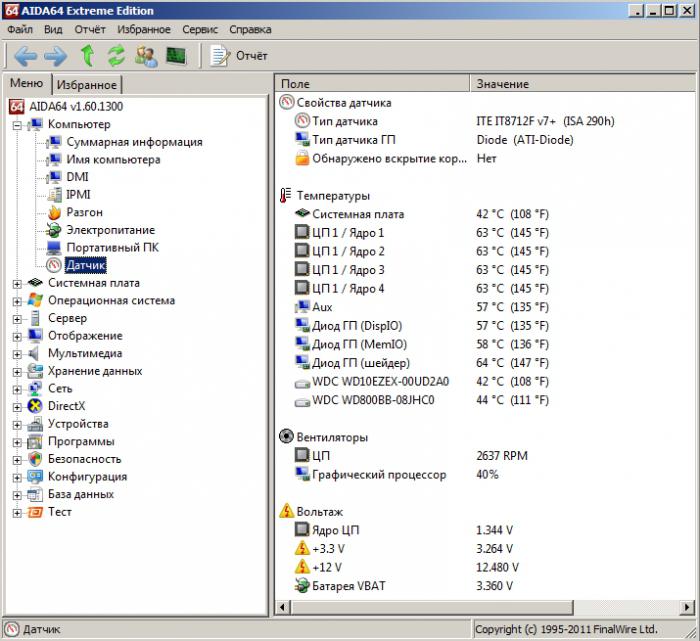
For å se temperaturenalle systemkomponenter, kjør applikasjonen. En tremeny vil være plassert på venstre side av vinduet som åpnes. Klikk på “+” -tegnet ved siden av “Computer” undermenyen. I rullegardinlisten velger du "Sensor". Se nå på høyre side av skillelinjen. Her kan du se to felt. Navnet på den første er "Felt". Under denne etiketten er alle enhetene på datamaskinen din. Det andre er "Betydning." Det kan indikere temperaturen, spenningen som tilføres en bestemt komponent eller rotasjonshastigheten til kjøleren.
Den første metoden er ikke alltid egnet, fordiat programmet for å sjekke temperaturen på prosessoren og skjermkortet vil vise brukeren verdiene som er mottatt fra sensorene på et gitt tidspunkt. Kartlegging er ikke tilgjengelig i denne modusen. For overvåking må du også bytte fra andre applikasjoner til AIDA64, som utvilsomt vil laste ned det meste av maskinvaren, og dette vil igjen redusere strømforbruket, og som et resultat, varmeavledning.
I tilfelle det på runtime enkeltPC-oppgaver fungerer fint, og når du starter kraftige applikasjoner, begynner krasjer, er det mulig å kontrollere komponentene for overoppheting under tung belastning. Du kan gjøre dette i AIDA64 ved å klikke på ikonet som ser ut som en graf.

Etter å ha klikket på skjermen, et vindu meddiagrammer. Programmet for å sjekke temperaturen på prosessoren lar deg konfigurere dem. Klikk på "Innstillinger" (eller "Innstillinger") -knappen. De har muligheten til å velge tidspunkt for oppdatering av diagrammer, begrensningene for minimums- og maksimumsverdiene som skal registreres, indikerer fra hvilke sensorer som skal samle inn data og stille inn farger.
Når du har fullført konfigurasjonen, vær oppmerksom påtil øvre venstre hjørne av vinduet. Den inneholder navnene på komponentene som skal testes. I nærheten av hver inskripsjon er det et hake som lar deg deaktivere en bestemt sjekk. Det anbefales å fjerne merket i ruten ved siden av "Stress Local Disks", fordi det er en mulighet for at selv den minste funksjonsfeil vil føre til feil på harddisken hvis du utfører sin utholdenhetstest.
Det gjenstår å klikke på "Start" -knappen.Vær forsiktig. Ikke la datamaskinen stå lenge mens du sjekker. Under stresstesten vil programmet for å sjekke temperaturen på prosessoren laste den så mye som mulig. Fullfør prosedyren hvis det blir klart at en eller flere av komponentene er blitt for varme. Høye temperaturer er et faktum av kjøleproblemer.
HWMonitor er mye enklere enn AIDA64. Det er ikke noe overflødig i det. Den viktigste forskjellen er ikke bare i dette, men også i det faktum at dette verktøyet er helt gratis, selv om det er mindre funksjonelt.
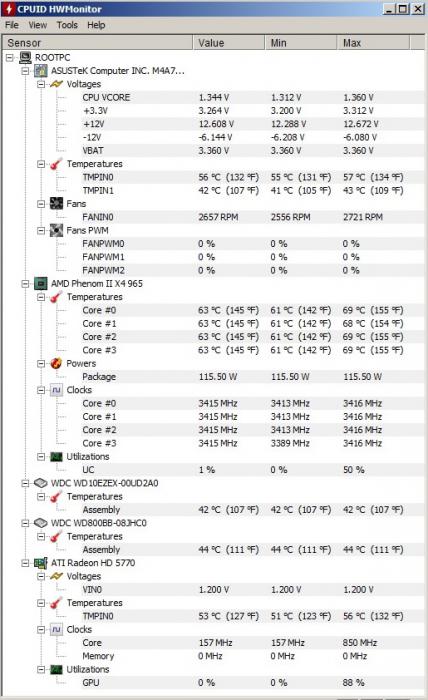
Det tar mindre enn ett minutt å installere verktøyet.Etter start vil programmet for kontroll av temperaturen på prosessoren øyeblikkelig åpne hovedvinduet og det eneste vinduet der det ikke er flere faner. Alt innhold er delt inn i fire kolonner:
Datamaskin i dag er et veldig kraftig verktøylogisk og matematisk informasjonsbehandling. Overskridelse av en viss terskel kan føre til en reduksjon i PC-ens totale ytelse, og kan deaktivere enheten fullstendig. Når programmet for kontroll av temperaturen på prosessoren er valgt og åpnes, sender Windows 7 nye data til brukeren sekund etter sekund, men hva skal systemenhetene ha for at de skal kunne fortsette å fungere maksimalt uten mulighet for feil?
Jeg må si at her ble brukerne delt inn i to leirer - noen foretrekker å fokusere på generelle anbefalinger, den andre på de kritiske verdiene som produsenten satte.
For den sentrale prosessoren anbefales en temperatur på opptil 45-50 grader i tomgang og opptil 65 under belastning. For et skjermkort - henholdsvis opptil 55 og opptil 80.
Produsenten kan for sine individuelle modeller stille en kritisk temperatur som overgår disse anbefalingene. For eksempel kan noen modeller av AMD-skjermkort fungere stabilt i 90 grader.
Ориентироваться лучше на что-то среднее.Hvis programmet for kontroll av temperaturen på den bærbare prosessoren viser verdier som overstiger de anbefalte, er det overhode ikke nødvendig å endre termisk fett eller kjølesystemet raskt, det er ganske mulig at denne oppførselen anses som normal. Bare vær ikke for lat til å se på produsentens nettsted.


























